Die Einrichtung von Projektpreisen unterscheidet sich nicht von der Einrichtung anderer eServices. Zum Einrichten der Projektliste navigieren Sie auf die Firmenseite des Lieferanten, dessen Projektliste Sie einrichten möchten.
Das können wir z.B. über die Suche erreichen:
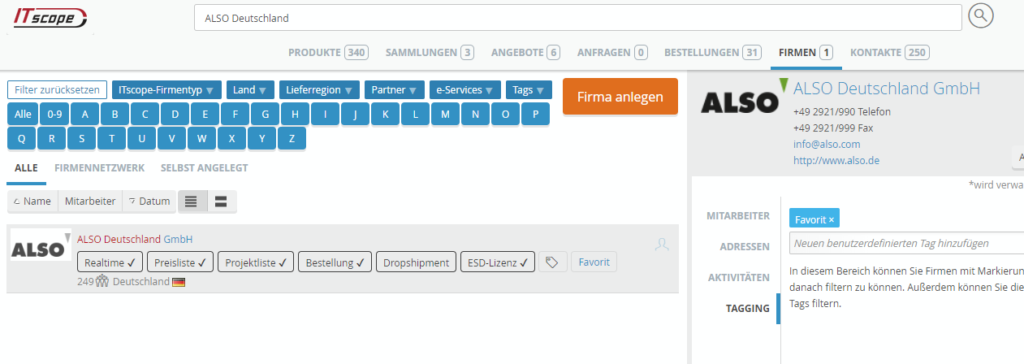
Dafür öffnen Sie die Seite des Lieferanten und fügen den Lieferanten zum Netzwerk hinzu, falls noch nicht geschehen.
Danach öffnen Sie den Tab „Mein Konto“ auf der Firmenseite und klicken links auf „Projektliste“.
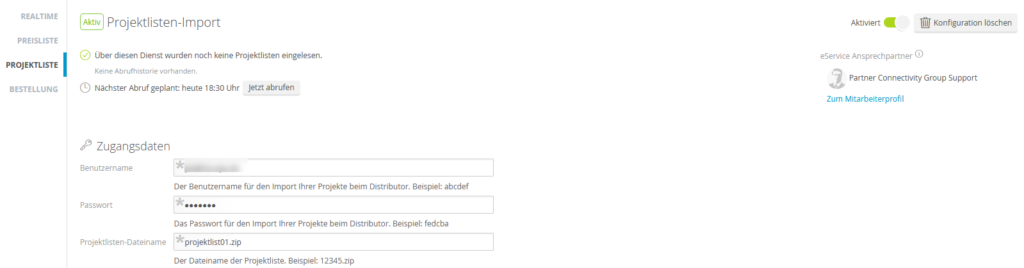
Nun tragen Sie Ihre Zugangsdaten zur Projektliste ein, die Sie vom Lieferanten erhalten haben. Oft liegen die Projektlisten, sowie individuelle Preislisten, auf einem FTP-Server. Die Zugangsdaten bestehen aus einem FTP Username und einem FTP Passwort. Zusätzlich müssen Sie den Dateinamen der Projektliste eintragen. Diesen müssen Sie beim Lieferanten erfragen.
Durch einen Klick auf den Schiebe-Button „Aktiviert“ schließen Sie die Einrichtung ab. Der Abruf der Projektliste wird unmittelbar im Anschluss gestartet.
Zusätzliche Projekt Bundle Informationen aus den Projektlisten freischalten:
Einige Lieferanten haben in den Projektlisten auch Projekt Bundles. Um diese zusätzlichen Informationen, wie Bundlebeschreibung (projectBundleName), BundleId (projectBundleId) und Projektpositionsnummer (projectPosition), per ITscope Export/API Version 2.1 zu erhalten, muss im Testlabor diese Funktion aktiviert werden. Die neuen Felder stehen dann in den API Formaten standard, standardUpdate, developer und developerUpdate zur Verfügung. Die Testlabor Funktionen sind Mitarbeiter bezogen. Daher stellen Sie sicher, das der Mitarbeiter dieses Feature auch aktiviert, dessen API Key bei den API Abrufen oder Exporten genutzt wird.

